Comment créer une story Facebook

Les stories Facebook peuvent être très amusantes à réaliser. Voici comment vous pouvez créer une story sur votre appareil Android et votre ordinateur.

Changer les choses de temps en temps n'est jamais une mauvaise idée. Par exemple, après avoir utilisé les mêmes autocollants pendant un certain temps, vous en cherchez plus. Et, lorsque cela se produit, vous finissez même par créer le vôtre.
À moins que vous n'installiez une application spécifique avec des styles de police qui feront une différence dans le style, c'est généralement le même. La bonne nouvelle est qu'il existe des applications de polices gratuites pour Android qui ajouteront du style aux messages que vous envoyez dans WhatsApp et dans toute autre application dont vous avez besoin pour taper un message.
Pour changer l'apparence de votre texte dans WhatsApp, vous devrez changer de clavier. Vous avez probablement votre clavier préféré, mais chaque fois que vous voulez pimenter les choses, vous savez que vous pouvez passer au clavier Polices .
Lorsque vous installez l'application pour la première fois, elle vous guidera tout au long du processus d'installation et vous fera changer de clavier. Une fois la configuration terminée, l'application vous permettra d'essayer le clavier avant de taper dans WhatsApp.
Donc, si vous n'êtes pas satisfait des styles de police, vous pouvez désinstaller l'application. Lorsque vous commencez à taper avec un style de police, vous devez effacer ce que vous avez tapé avant d'essayer un autre style pendant la phase de test.
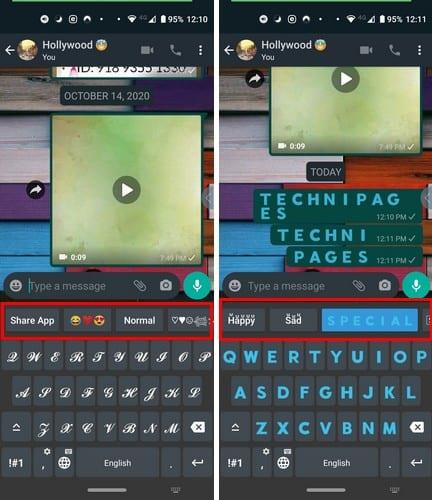
Tous les styles de police proposés par l'application seront juste au-dessus du texte. Vous pouvez commencer à taper dans un style de police, changer les choses et commencer à taper un autre à mi-chemin de votre message. Si vous avez déjà commencé à taper et que vous voyez une autre police que vous préférez, il n'y a aucun moyen de changer la police pour celle que vous préférez.
Vous pouvez modifier un peu les choses en appuyant longuement sur le texte, puis en appuyant sur les points pour mettre le texte en gras, en italique, barré ou monospace. Si, après un certain temps, avec votre nouveau style de police, vous manquez le clavier que vous utilisiez auparavant, appuyez longuement sur l'icône du monde et choisissez le clavier vers lequel vous souhaitez basculer.
Ce qui compte dans un message, c'est que l'autre personne puisse le comprendre. Après un certain temps, il devient ennuyeux de devoir regarder le même style de police jour après jour. Cette application est la plus populaire de Google Play, mais vous pouvez également essayer d'autres applications de style de police.
Les stories Facebook peuvent être très amusantes à réaliser. Voici comment vous pouvez créer une story sur votre appareil Android et votre ordinateur.
Découvrez comment désactiver les vidéos en lecture automatique ennuyeuses dans Google Chrome et Mozilla Firefox grâce à ce tutoriel.
Résoudre un problème où la Samsung Galaxy Tab A est bloquée sur un écran noir et ne s
Un tutoriel montrant deux solutions pour empêcher définitivement les applications de démarrer au démarrage de votre appareil Android.
Ce tutoriel vous montre comment transférer un message texte depuis un appareil Android en utilisant l
Comment activer ou désactiver les fonctionnalités de vérification orthographique dans le système d
Vous vous demandez si vous pouvez utiliser ce chargeur provenant d’un autre appareil avec votre téléphone ou votre tablette ? Cet article informatif a quelques réponses pour vous.
Lorsque Samsung a dévoilé sa nouvelle gamme de tablettes phares, il y avait beaucoup à attendre. Non seulement les Galaxy Tab S9 et S9+ apportent des améliorations attendues par rapport à la série Tab S8, mais Samsung a également introduit la Galaxy Tab S9 Ultra.
Aimez-vous lire des eBooks sur les tablettes Amazon Kindle Fire ? Découvrez comment ajouter des notes et surligner du texte dans un livre sur Kindle Fire.
Vous souhaitez organiser le système de signets de votre tablette Amazon Fire ? Lisez cet article pour apprendre à ajouter, supprimer et éditer des signets dès maintenant !






